Para facilitar o lançamento da entrada de notas de produtos, o ERPFlex disponibiliza a importação do arquivo XML enviado pelo fornecedor, que carrega os dados de quantidade, valores e impostos.
Com base no CNPJ, o ERPFlex verifica se o fornecedor já está cadastrado; se não for localizado, realiza a sua inclusão com os dados da nota.
Saiba que o XML também pode ser baixado do Portal da NFe (www.nfe.fazenda.gov.br) utilizando o certificado digital da empresa.
Código do Fornecedor x Código Interno da Empresa
Se no cadastro Código de Produto por Fornecedor/Cliente existir o vinculo entre o código do produto da empresa e o código usado pelo fornecedor, os itens de produtos serão identificados automaticamente; caso contrário, é possível associar na própria tela de Compra; estabelecido o relacionamento, o ERPFlex fará a inclusão automática no cadastro do Código de Produto por Fornecedor/Cliente.
Se o fornecedor enviar o XML já com o código da empresa, nesse caso não é preciso criar qualquer relacionamento, basta configurar o parâmetro Tipo de código para importação de XML com a opção Produto (Parâmetros > Compras > Compras – Padrões).
Baixa de Pedido de Compra
Para que seja possível baixar o pedido de compras durante a importação do XML, é obrigatório que já esteja preparado o cadastro do Código de Produto por Fornecedor/Cliente.
Regra Fiscal Automática
Quando se utiliza a importação de XML, não deve ser aplicada a regra fiscal automática para que os dados carregados não sejam substituídos.
Observe a configuração do parâmetro Propriedade Fiscal (Faturamento-Compras > Compras-Padrões), que não pode estar preenchido.
- Para facilitar o preenchimento das situações do IPI, PIS e Cofins, é indicada a configuração no NCM ou nos parâmetros (Faturamento-Compras > Compras-Padrões);
- No caso do CFOP, pode-se criar uma regra fiscal; no entanto, deve ser aplicada manualmente por item.
Importando um XML de compra de produtos 
- Acesse Cadastros > Compras > Compras.
- Clique no botão +Compras e no botão Importar XML.
- Em seguida, escolha Arquivo Local.
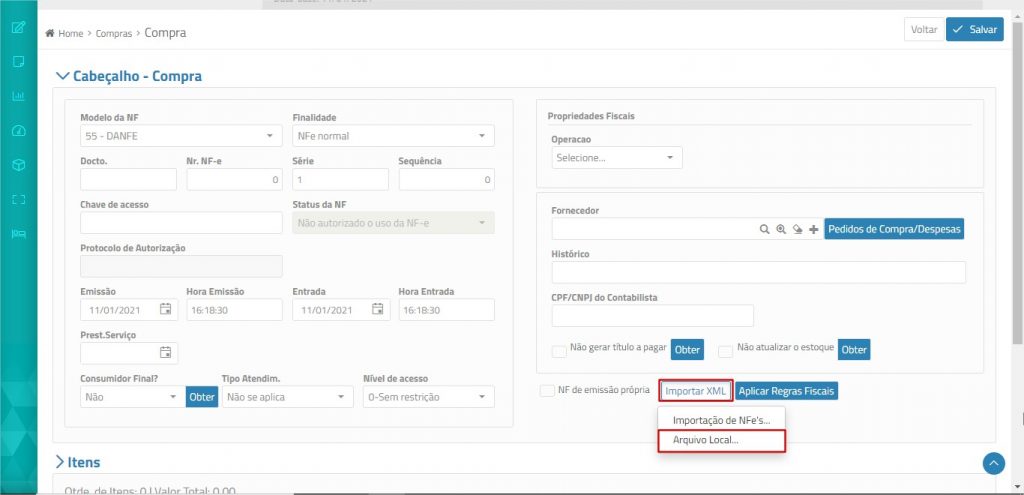
- Se houver pedido de compra em aberto para o fornecedor e o relacionamento de códigos estiver cadastrado, serão exibidos os itens para baixa. Nesse caso, marque os itens recebidos no XML e clique no botão Baixar.
- Altere cada item do produto, ajustando os dados tributários da entrada: CFOP e as abas IPI, ICMS, PIS e Cofins.
- Após revisão de todos itens, clique na aba Pagamento, confira as parcelas e os valores.
- Grave a nota.
